当前位置:网站首页>一篇博客让你学会在vscode上编写markdown
一篇博客让你学会在vscode上编写markdown
2022-04-23 14:13:00 【KissKernel】
首先markdown是什么?
markdown是一种纯文本编辑的轻量化标记语言,后缀名是.md。markdown可以很简单的转化为其他格式的文档比如PDF、Word等。
其次为什么要学习markdown呢?
我们看一篇好的文章是具有大小标题,段落分明,序号明显,有目录的。这种文章层次分明,阅读起来更加容易。但是使用Word编写时你会发现,这种设计会使你不断动用鼠标,并且设置起来很麻烦,让你不能专注于你要书写,创作的内容。那markdown就可以很好的解决这个问题,让你专注于创作本身,下面我们来学习如何在vscode上编写markdown文件。
第一当然是先下载一个VScode
关于下载的过程我就不多赘述了。在b站随处可见。
那么安装好之后我们首先要下载三个markdown的插件帮助我们更好的编写markdown。
-
Markdown All in One
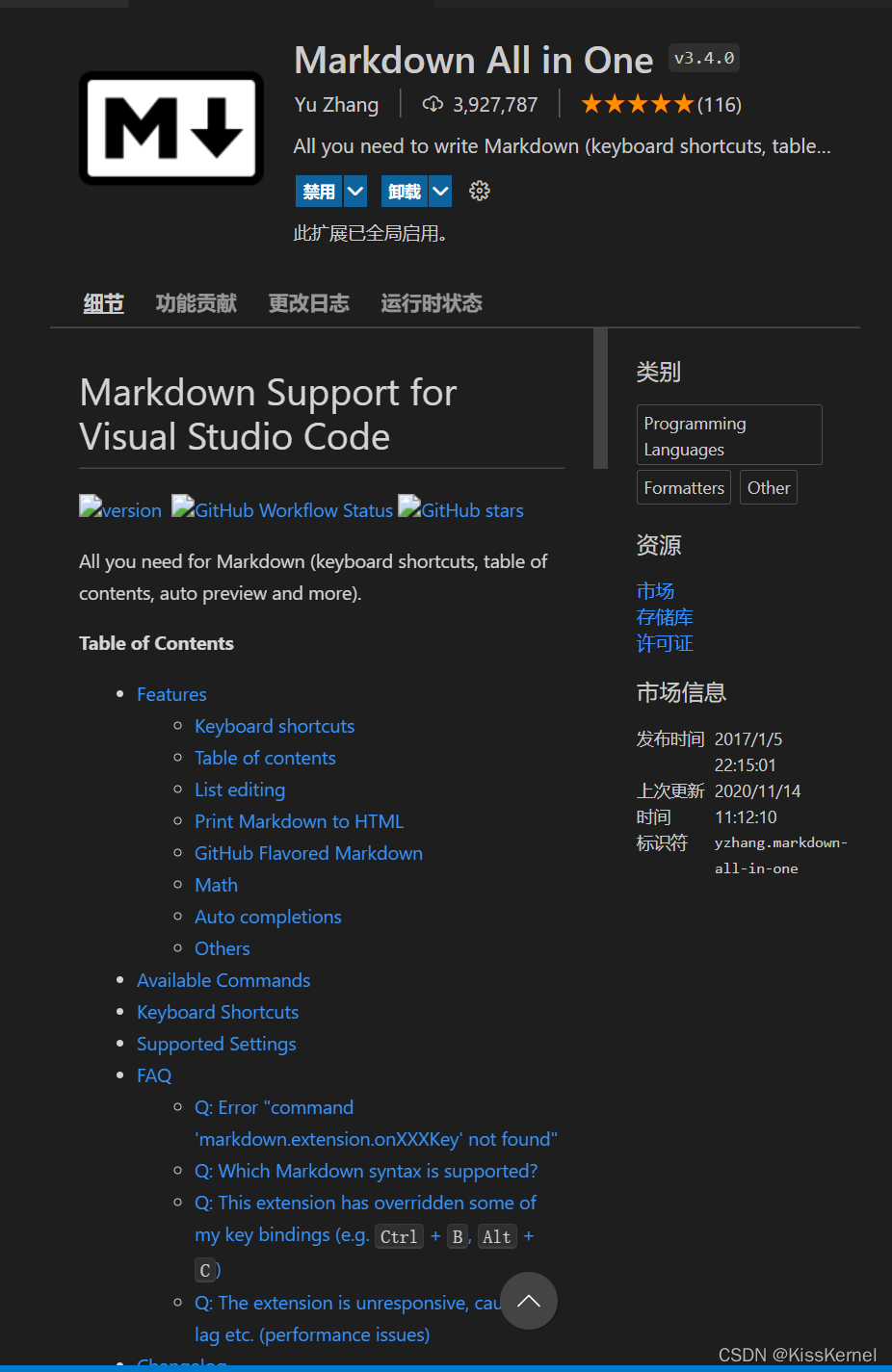
-
Markdown Preview Enhanced
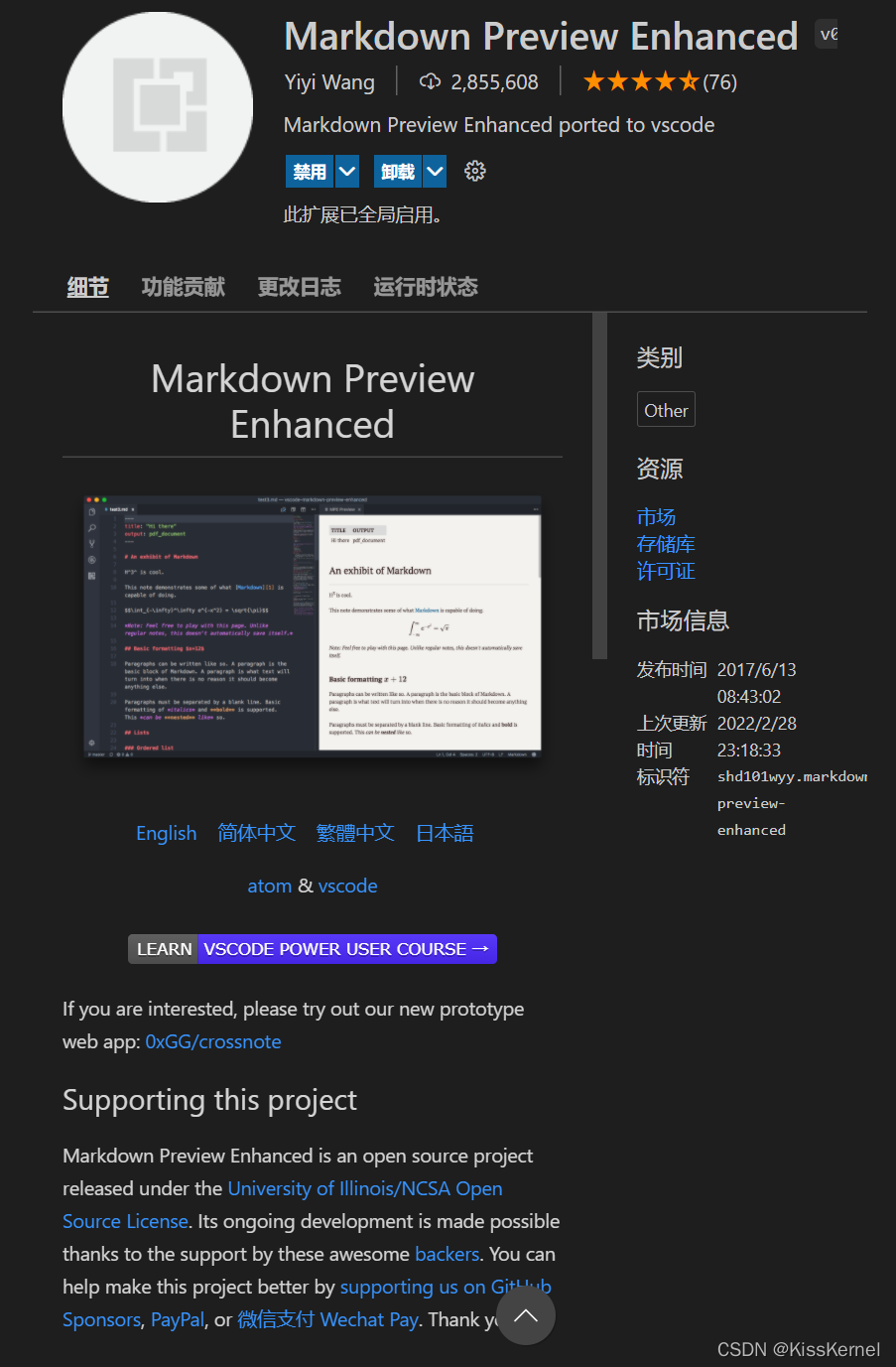
-
Paste Image

那么下载完插件我们就可以开始markdown文档的编写了,首先建立一个文件夹作为你的文库,当然你也可以放在桌面上。之后添加文件将文件名改为后缀.md
现在我会介绍一些markdown的基础语法。
比如你现在想要换行但是又不想新开一个段落,你需要在上一行的末尾键入两个空格之后在点击回车就可以了。只键入一个回车是不会换行的哦。
换段落,你只需要在编写时与上一行之间空一行就可以了(也就是键入两个回车)
如果你现在想要加粗某些字体,只需要在要加粗的字体两端加上** **即可别忘了键入两个星号要补一个空格哦。当然也有快捷键。你只需点击 CTRL+B即可。
斜体字的键入时在字体的两端加上分别加上一个星号就可以了
就像* *这样。快捷键时CTRL+I。
markdown有六种大小的标题
输入格式分别是
一级#
二级##
三级###
以此类推到六级标题字号会越来越小。
插入链接也很简单你只要选中你要插入链接的字体然后我们复制链接下来直接选中要插入链接的字体CTRL+v即可
插入图片很简单方式有两种
- 你可以直接复制图片然后粘贴过来,需要注意这时粘贴不是CTRL v而是CTRL ALT V
- 还有就是你可以
使用这组符号注意是英文符号哦。然后在小括号内键入一个.就可以看到你这个文件夹内的图片了,没错这个方法只能插入你文件夹内的图片。
现在如果我们要建一个表格比如下面这样子的改怎么操作呢
| 小熊 | 小兔 | 胖胖 |
|---|---|---|
| 蜂蜜 | 胡萝卜 | 肉肉 |
| 灰色 | 白色 | 粉色 |
格式也是很简单的首先表头你需要
小熊|小兔|胖胖|这样子输入
第二行三个减号—|—|—|就像这样表格里面的字体默认是左对齐如果按要右对齐你要在中间的三个减号右边键入一个:英文的.实现居中对齐就需要在中间的三个减号左右都键入一个:
如果要实现字体高亮
呃呃呃像是这个样子,你只需在呃呃呃前面键入 == 在后面键入==即可。
我认为markdown最好用的还是可以给键入的代码加上高亮。
就像下面:
#include<stdio.h>
int main()
{
printf("hellow world\n");
return 0;
}
格式也很简单在代码块上一行键入```然后接你使用的代码的语言,c,JavaScript等
代码块结束的下一行再次键入这三个点即可。
当然我的这个博客也是使用markdown编写的我会吧源文件链接放在下面需要的可以点开看看。
讲述的不是很详细还有很多常用的功能我也在下面放了一个链接请各位需要的自行查阅。
%E5%A6%82%E6%9E%9C%E4%BD%BF%E7%94%A8vscode%E6%9D%A5%E5%86%99%E4%BD%9Cmarkdown)
版权声明
本文为[KissKernel]所创,转载请带上原文链接,感谢
https://blog.csdn.net/qq_62745420/article/details/123878475
边栏推荐
猜你喜欢
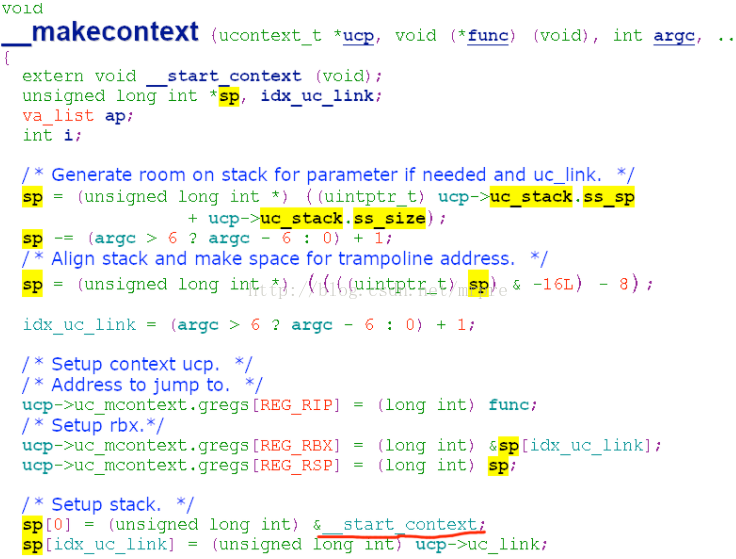
setcontext getcontext makecontext swapcontext
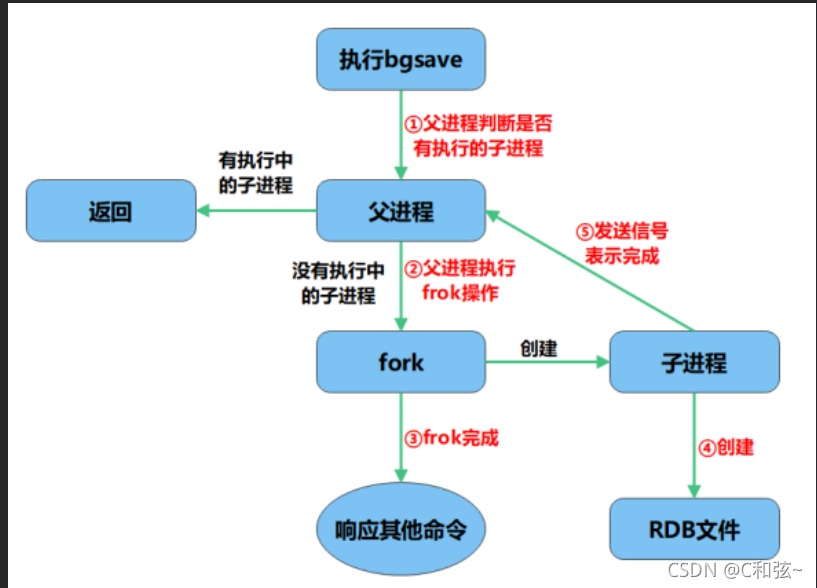
redis数据库讲解二(redis高可用、持久化、性能管理)
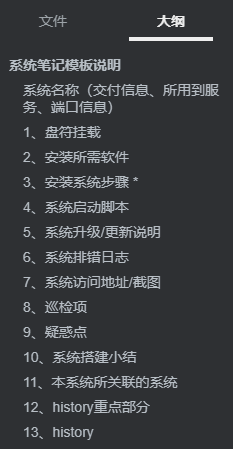
进入新公司,运维工程师从下面这几项了解系统的部署
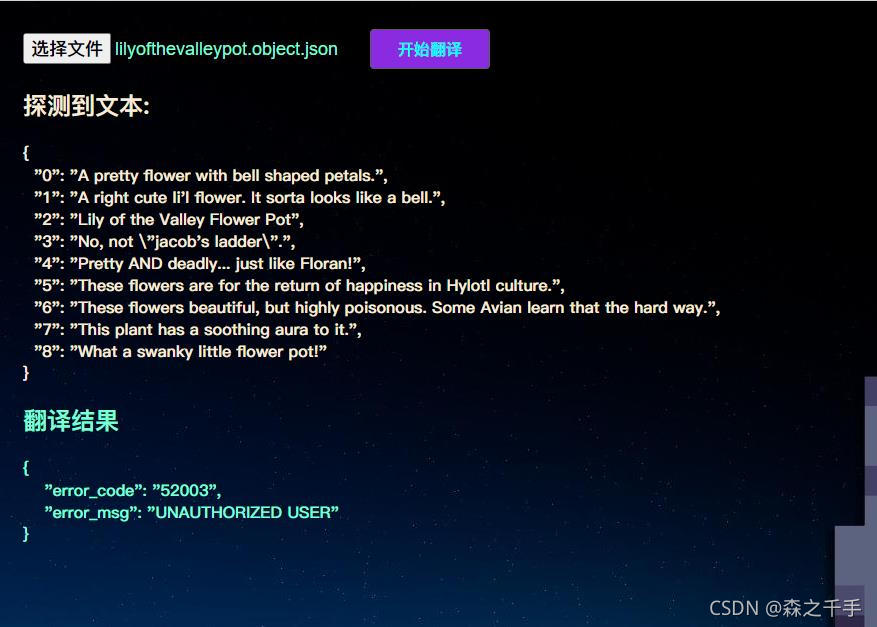
Operation instructions of star boundary text automatic translator
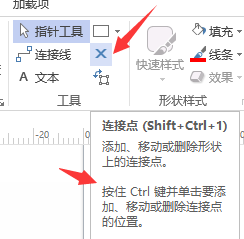
Visio画拓扑图随记
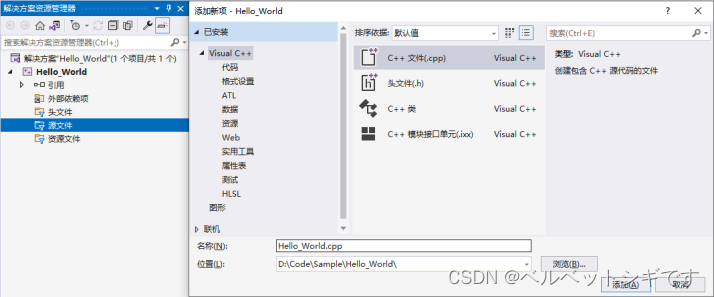
C语言知识点精细详解——初识C语言【1】
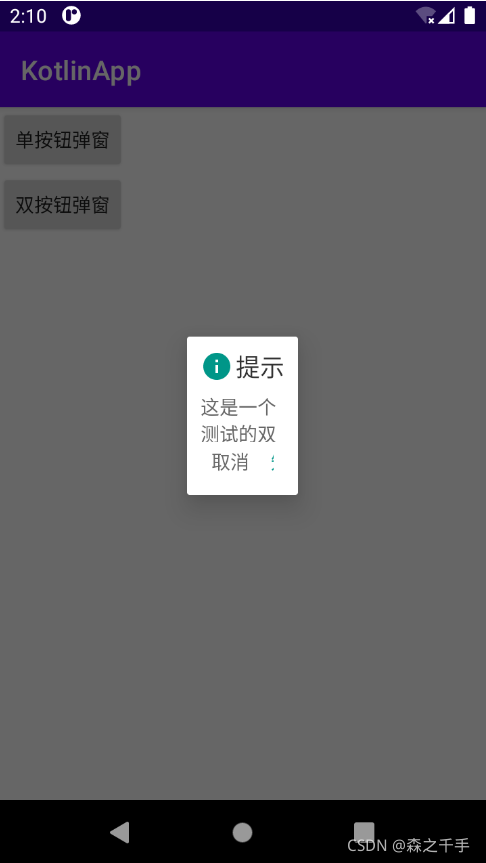
Some experience of using dialogfragment and anti stepping pit experience (getactivity and getdialog are empty, cancelable is invalid, etc.)
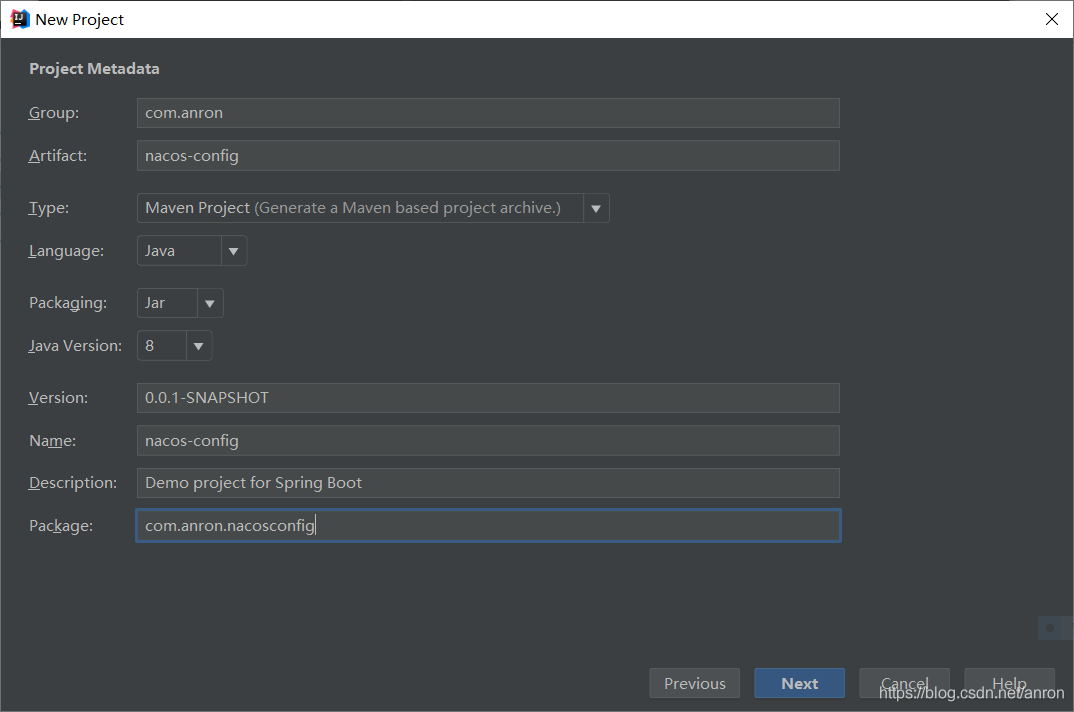
Nacos uses demo as configuration center (IV)
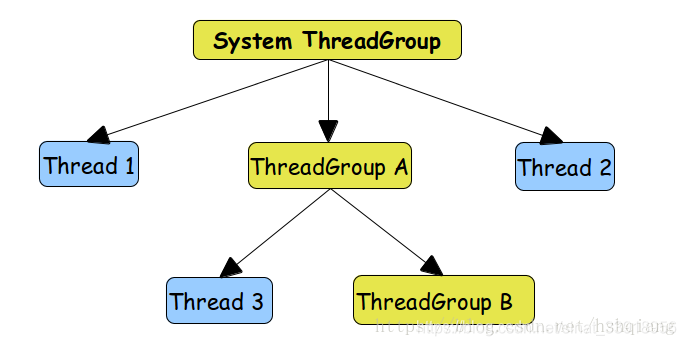
线程组ThreadGroup使用介绍+自定义线程工厂类实现ThreadFactory接口
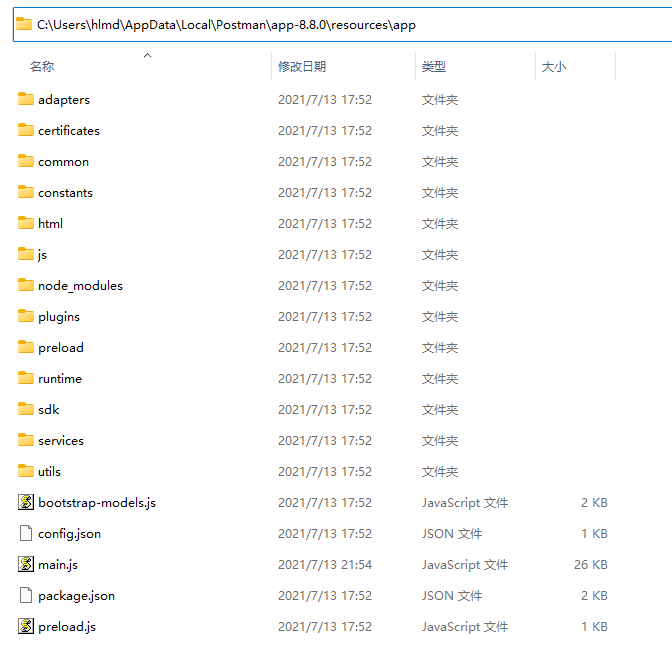
Installation and use of postman pit
随机推荐
Processing MKDIR: unable to create directory 'AAA': read only file system
yml引用其他变量
ActiveMQ Basics
MySQL数据库讲解(十)
Redis cluster 原理
JS key value judgment
LLVM - 生成加法
js 格式化时间
OpenStack命令操作
Some experience of using dialogfragment and anti stepping pit experience (getactivity and getdialog are empty, cancelable is invalid, etc.)
man man随记和crontab的@reboot用法
grep无法重定向到文件的问题
差分隐私(背景介绍)
krpano全景之vtour文件夹和tour
JS parabola motion packaging method
初识STL
网页自适应,等比缩放
source insight via samba
统信UOS PHP7.2.3升级至PHP7.2.24
TLS/SSL 协议详解 (30) SSL中的RSA、DHE、ECDHE、ECDH流程与区别